遨游浏览器作为一个老牌的浏览器,培养了一批忠诚的用户,但是在使用遨游浏览器的时候,有时候会遇到假死的情况,具体表现为卡住动不了,或者直接崩溃闪退,使得体验大大降低,这里IEfans小编给出一些解决建议。

傲游浏览器崩溃闪退解决方法:
遨游浏览器崩溃原因:
1.页面过多,资源被强占,内核负载量过多;
2.存在残留进程被锁定,导致再次启动浏览器时无法启动或崩溃;
3.用户安装的扩展导致浏览器不稳定,从而闪退;
4.账号数据异常触发了浏览器的非正常处理,导致浏览器崩溃或卡死;
5.其他软件(特别是管家安全类软件)拦截或其他浏览器拦截导致;
6.广告过滤功能陈旧导致广告拦截异常(可尝试手动更新或禁用广告拦截功能)。
傲游浏览器崩溃闪退解决方法:
1.打开任务管理器,查看是否存在残留的Maxthon进程,如果存在则需要强制结束此进程,无法结束的请重启电脑,然后再尝试启动浏览器;
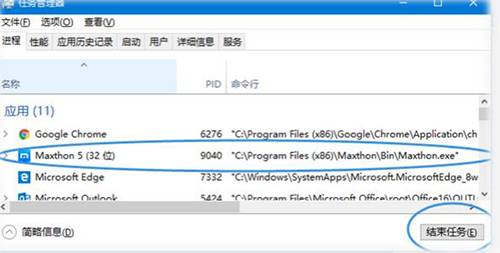
2.如果普通登陆后浏览器仍闪退,则尝试重命名用户数据目录后,重新打开浏览器进行登陆;
开始—运行—输入“%appdata%”—回车(或win键+r,弹窗里面输入:“%appdata%”,回车)
弹窗找到“Maxthon3”或者“Maxthon5”的文件夹进程重命名,例如改为“Maxthon31”,或“Maxthon51”
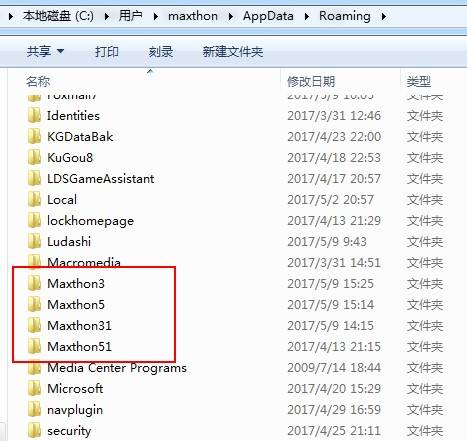
重启浏览器即可;如果不再闪退,希望您能将您更改过名字的文件夹“Maxthon31,或Maxthon51”以及崩溃问题邮件发给我们 (support-pc@maxthon.net)。
崩溃文件查找:
1)确认浏览器版本号:菜单(Alt+F)→关于;
2)详细描述崩溃前的操作步骤;
3)崩溃报告发给我们,获取崩溃文件包方法:电脑中点击【开始】--【运行】中输入%temp% 并回车。
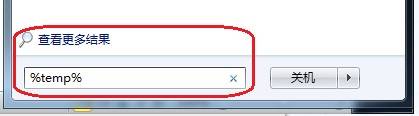
在打开的窗口中,找到MaxthonCrashData 并进入,
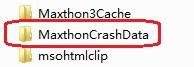
在文件夹里面看到以一串数字命名的文件夹,
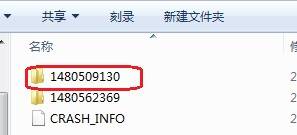
检查文件夹中是否有crash.dmp文件,把后缀改成JPG或PNG文件发送给我们。
3.如果仍无作用(数据目录重命名),请使用Guest账号登陆浏览器登陆,如不再崩溃或闪退,希望您能将您更改过名字的文件夹“Maxthon31”,或“Maxthon51”以及崩溃问题件发给我们(support-pc@maxthon.net);
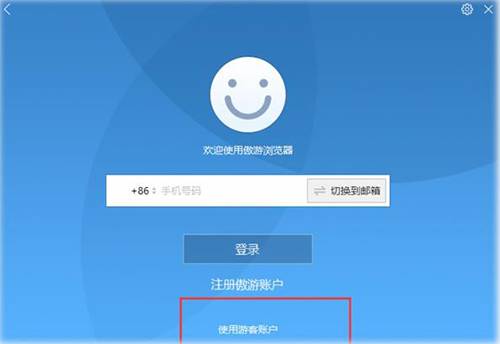
4.如果浏览器依然崩溃,则需要查看是否开启qq安全管家或者360杀毒软件,尤其是金山毒霸或驱动精灵,建议关闭此类软件后再次尝试运行傲游浏览器。
以上就是IEfans小编今日为大家带来的遨游浏览器崩溃原因盘点,更多浏览器资讯请收藏和关注自由互联!
